
Sadržaj:
- Autor John Day [email protected].
- Public 2024-01-30 08:05.
- Zadnja izmjena 2025-01-23 14:37.

Budući da sam muzičar amater, često idem od Analog Synthsa do VST -a.
Kad sam raspoložen za "VST", zaista volim jedan nevjerovatan instrument: Madronalabov Aalto VST
Ovaj nevjerojatni VST vrlo je fleksibilan, stvara vrlo dobre zvukove i prilično je jednostavan za upotrebu po razumnoj cijeni.
Moje ograničenje VST -ova je, međutim, to što ne mogu stvarno dodirnuti kontrole i moram koristiti miš/trackpad dok zaglavim - što nije najbolje. Posjedujem MIDI kontroler, ali tipke ne odražavaju pravi Aalto interfejs.
S druge strane, sa modularnim ili polu-modularnim sintetizatorima ne možete zaista sačuvati svoje zakrpe što me cijelu stvar čini pomalo frustrirajućom.
Zato sam htio stvoriti prilagođeni MIDI kontroler za Aalto s dizajnom koji odražava Aaltovo sučelje za kontrolu najvažnijih stvari.
Pratite me na Instagramu da vidite još video zapisa procesa: weirdest.worry
Ja, na Spotifyju:
Supplies
- 1 Arduino Mega -14 potenciometra (koristio sam te -> PTV09A -4020F -B103) - Okvir za prototipove - zaista preporučujem ploču za elektro kolačiće koja je vrlo dobra za lemljenje (plava na slici) - Šperploča - Lemljenje Željezo - bakrena traka - preskočite žice
Korak 1: Dizajnirajte sami




Polazeći od interfejsa mog VST -a, htio sam svoj raspored uokviriti papirom kako bih pronašao savršeno mjesto.
Zatim sam to dizajnirao softverom, odštampao i zalijepio na kartonski prototip da vidim da li bi raspored mogao funkcionirati u stvarnom svijetu.
Ovaj korak zaista ovisi o vama - možete ga dizajnirati za limenu kutiju ili kutiju šibica: moja preporuka je da prototipirate koliko god možete.
Učiniti da kućište od šperploče odgovara elektronskim pločama i koristiti perfboard ploče nije najpreciznija stvar do sada: što više testirate, to je bolje.
Korak 2: Lemljenje i ožičenje




Kad vaš dizajn bude dovršen, možete se obratiti elektronici!
Napomena: Pretpostavljam da znate kako te stvari rade pa neću ulaziti u detalje lemljenja i veza.
U ovoj fazi koristio sam 2 različite perforirane ploče za tri odvojena kruga: žuta je vjerojatno najčešća. Ne sviđa mi se mnogo, ali imao sam rezervnu pa sam je ipak želio upotrijebiti. Plava je mnogo bolja i preporučujem da je umjesto toga koristite ako ste početnik kao što sam ja.
U žuto-žutoj boji jedna rupa je vrlo, vrlo mala, a bakar se nalazi samo na jednoj strani oko svake rupe, lem neće protjecati kroz rupu.
Da bih dizajnirao tragove na ovoj ploči, odlučio sam se za 5 mm bakrenu traku: prerezao sam je na pola, ali to je bila užasna ideja. S obzirom na to da je vrlo lagan za rukovanje i GND i VCC se možda neće pravilno distribuirati. Bilo je potrebno mnogo testiranja i popravljanja, a trajalo je jako dugo.
Ali hej, izgleda jako dobro na kraju.
Postavljanje žica okolo je pomalo bolno: finalizacija ove ploče vjerojatno je ono što je oduzelo najviše vremena.
Korištenje plave perfboard ploče (zvane Electro Cookie na Amazonu) bilo je mnogo bolje: spojeno je kao ploča, možete izbjeći upotrebu bakrene trake jer su pinovi i žice već povezani kada su lemljeni na istom bloku.
Također, možete ga razbiti rukama na manje komade što je užasno bolje.
Rupe su veće i presvučene bakrom što lemljenje čini super brzim i čistim.
Bilo je potrebno 3-4 dana da se napravi prva žuta ploča, samo nekoliko sati za izradu druge 2.
Napomena o potenciometrima Kao što vidite, morao sam saviti potporne noge - oni su namijenjeni za upotrebu na PBC -ovima i nisu baš najbolji u ovom slučaju. Međutim, savijanjem nogu pod pravim kutom učinili su ih vrlo stabilnima.
Korak 3: Od hardvera do softvera

Sada imate sve povezane stvari i nadamo se da ste radili testove kako biste provjerili da li su Vcc i GND u redu.
Potenciometri su vjerojatno najjednostavnija stvar za početak na Arduinu.
Imaju tri pina: jedan je za GND, jedan za 5V. Centralni pin je neka vrsta "izlaza" potenciometra. Ako spojite GND na lijevi pin, 5V na desni pin i okrenete lonac u smjeru kazaljke na satu, vidjet ćete kako se vrijednost povećava na "izlazu" između 0 do 5V.
Centralni pin ide na jedan od "analognih ulaza" Arduina koji će uzorkovati vrijednost i prevesti je u digitalni broj: Arduino Mega 2560 prevodi vrijednosti od 0 do 1023 (dat će 0 kada je pot sve put kroz lijevo, 1023 kada je skroz kroz desno, 5V).
Imajte na umu da MIDI prihvaća vrijednosti od 0 do 123 pa ćete morati podijeliti vrijednost Arduina sa 8 prije nego što pošaljete cijelu vrijednost putem serije.
Izgleda vrlo jednostavno (i jest), ali morate imati na umu nekoliko stvari:- često lonci nisu super precizni: njihov izlaz može nasumično skočiti na susjedne vrijednosti, pokrećući neželjene CC naredbe- vaše kolo (dobro, moje u ovom slučaju) nije savršeno: budući da nije PCB, tu i tamo možete imati slučajne vrijednosti, pa opet, slučajne vrijednosti.- ne želite stalno slati MIDI CC vrijednosti ili će se vaš DAW vjerojatno začepiti morate pronaći rješenje kako biste to izbjegli
Moj kôd je napisan da se pozabavi sa tri gornje tačke i to radi prilično dobro.
Korak 4: Kako MIDI radi
MIDI je vrlo star protokol, osmišljen i stvoren kako bi kompjuteri i instrumenti radili zajedno.
Postoji sveobuhvatno objašnjenje kako MIDI radi: što se tiče slanja bilješki, možete poslati tone signala, ali u našem slučaju sve je vrlo jednostavno.
Radimo s Control Change (MIDI) pa moramo koristiti jedan od ovih kanala navedenih u ovoj tablici:
www.midi.org/specifications-old/item/table…
od 176 do 191.
Kada šaljete MIDI/CC vrijednosti morate poslati serijski: - statusni bajt (prva kolona tablice) kako bi vašoj DAW rekao da šaljete CC- koja kontrola - u ovom slučaju, koji KNOB - ga šalje (integer number)- vrijednost kontrole
U mom slučaju imam 14 gumba pa bi poruka mogla biti:
Serial.write (176, 13, 107)
Gumb 13 šalje vrijednost 107 putem CC -a.
MIDI prihvaća vrijednosti od 0 do 123, dok Arduino čita analogne vrijednosti od 0 do 1023 - samo ne zaboravite podijeliti s 8 prije brušenja vrijednosti.
Korak 5: Kako poslati MIDI preko USB -a na Arduino
Imate 2 mogućnosti za slanje MIDI -ja preko USB -a s Arduinom:
- bljeskanjem internog Arduino USB kontrolera (preporučuje se na samom kraju vašeg projekta)
- napuštanje Arduino zaliha i korištenje softvera na vašem računaru (ovom) VRLO PREPORUČENO
Bljeskanje Arduino USB kontrolera nije najprikladniji način za izradu prototipa: kada flešujete firmver za slanje MIDI -ja preko USB -a, Arduino neće primiti nikakav novi kôd za učitavanje, pa ako želite ažurirati kôd, morate ažurirati firmver na stock verziju. Tako je, na primjer, vaš Arduino zaliha i učitavate kôd. Bljesnete ga kako bi MIDI funkcionirao. Isključite ga. Uključite ga. Testirate kôd. Ne radi.
Vraćate ga na skladište. Unplug. Plug-in. Izmenite kod. Upload. Flash. UnplugPlugin [PONAVLJAJ I PLAČI]
Jedini Pro u tome je što ne morate koristiti vanjski softver, ali preporučujem da ovu metodu koristite samo na samom kraju projekta.
S druge strane, Hairless je super jednostavan za korištenje jer ne morate ništa bljeskati - ako ste na Mac -u, savršeno radi s MIDI postavkom i vaš DAW će ga odmah prepoznati kao "midi kontroler bez dlake". Mnogo, mnogo bolje.
Korak 6: Vrijeme kodiranja

Ovdje nema mnogo toga za reći jer sam svoj kod postavio na Github i komentirao sam ga koliko sam mogao.
Sjetite se samo nekih osnovnih stvari:
- Električne vrijednosti mi variraju
- ne želite preplaviti DAW nepotrebnim CC signalima
- Ne želite poslati dupliciranu CC poruku
U mom kodu je sve objašnjeno i možete ga pronaći ovdje
Korak 7: Spojite stvari zajedno



Sada vaš kod funkcionira i jedino što trebate učiniti je sastaviti stvari.
To će zahtijevati neke vještine u drvu koje nemam (srećom, supruga mi je pomogla u tom procesu) pa ne mogu dati savjete, ali ako ste odlučili koristiti perfboard ploče, imat ćete vrlo čist i uredan posao. Sada priključite USB, otvorite DAW i ispustite bas!
Preporučuje se:
Napravite Arduino MIDI kontroler: 5 koraka (sa slikama)

Napravite Arduino MIDI kontroler: Zdravo svima! U ovom uputstvu ću vam pokazati kako izgraditi vlastiti MIDI kontroler sa Arduino pogonom. MIDI je kratica za digitalni interfejs muzičkih instrumenata i to je protokol koji omogućava računarima, muzičkim instrumentima i drugom hardveru da komuniciraju
Arduino MIDI nožni kontroler: 12 koraka
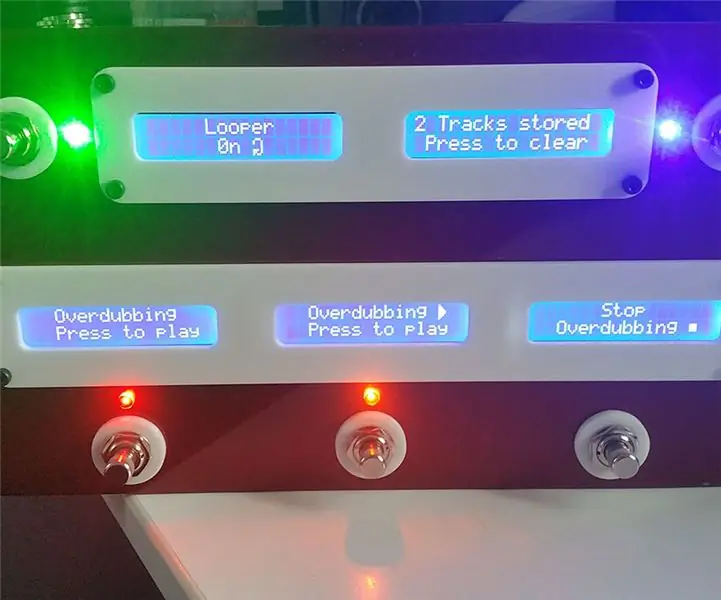
Arduino MIDI nožni kontroler: Nedavno sam dizajnirao ovaj MIDI kontroler za upravljanje frazom petlje koja je ugrađena u papučicu odgode Boss DD500. Kontroliram cijelu opremu za gitaru koristeći Behringer FCB MIDI ploču, a to mi omogućava da promijenim zakrpe na pedali za kašnjenje u efektu
Arduino kontroler za igre uradi sam. Arduino PS2 kontroler igre - Igranje Tekkena s DIY Arduino gamepadom: 7 koraka

Arduino kontroler za igre uradi sam. Arduino PS2 kontroler igre | Igranje Tekkena s DIY Arduino gamepad -om: Zdravo momci, igranje igara uvijek je zabavno, ali igranje sa vlastitim DIY prilagođenim kontrolorom igara je zabavnije. Zato ćemo napraviti kontroler igre pomoću arduino pro micro u ovim uputama
YABC - Još jedan kontroler Blynk - IoT kontroler temperature i vlažnosti u oblaku, ESP8266: 4 koraka

YABC - Još jedan kontroler Blynk - IoT kontroler temperature i vlažnosti u oblaku, ESP8266: Zdravo proizvođači, nedavno sam počeo uzgajati gljive kod kuće, bukovače, ali već sam 3 puta imao ove kontrolere kod kuće za kontrolu temperature fermentatora za moju domaću marinu, supruga sada radi i ovu Kombucha stvar, a kao termostat za toplinu
MIDI 5V LED kontroler svjetla za Spielatron ili drugi MIDI Synth: 7 koraka (sa slikama)

MIDI 5V LED svjetlosni kontroler za Spielatron ili drugi MIDI Synth: Ovaj kontroler treperi trobojna LED svjetla za 50mS po bilješci. Plavo za G5 do D#6, crveno za E6 do B6 i zeleno za C7 do G7. Kontroler je ALSA MIDI uređaj tako da MIDI softver može izlaziti na LED diode istovremeno sa MIDI sintetičkim uređajem
